Počevši od iOS-a 11, Apple je iPhoneu dodao novu značajku za hitne slučajeve, koja je dizajnirana da vam omogući brzo i diskretno upućivanje poziva hitnim službama. U Sjedinjenim Državama SOS bira 911, au drugim zemljama radi s lokalnim timovima za hitne slučajeve.
Hitni SOS aktivira se nizom pritiskanja gumba na iPhoneu koji ima iOS 11 ili noviji, a tipke koje trebate pritisnuti razlikuju se ovisno o vašem uređaju. Na iPhone 7, iPhone 7 Plus i starijim iPhone uređajima brzo pritisnite bočni gumb na desnoj strani uređaja pet puta kako biste aktivirali hitni SOS.
kako vidjeti svoja preuzimanja na iphoneu
Na iPhone 8, iPhone 8 Plus, iPhone X, iPhone XS, iPhone XS Max i iPhone XR, morat ćete pritisnuti i držati bočnu tipku dok istovremeno držite jednu od dvije tipke za glasnoću.
Kada koristite ove geste, pojavljuje se klizač koji vam omogućuje da klizite prstom po zaslonu kako biste brzo uputili hitni poziv. Iako je ovaj zaslon klizača zadana opcija i postoji kako biste bili sigurni da nećete slučajno uputiti hitnu pomoć, postoji i opcija za omogućavanje 'Automatskog poziva' za iniciranje poziva 911 čim aktivirate Hitni SOS.

Kada koristite Hitni SOS na iPhoneu, značajka također onemogućuje Touch ID, sprječavajući potencijalnog lopova ili druge osobe sa zlonamjernim pristupom vašem uređaju bez unošenja šifre. Također automatski upozorava sve kontakte za hitne slučajeve koje ste postavili u aplikaciji Zdravlje, šaljući im iMessage s vašom lokacijom.
Omogućavanje automatskog poziva
SOS je automatski uključen na svaki iPhone koji koristi iOS 11 i ne može ga se onemogućiti. Aktivirajte ga pritiskom na tipku za mirovanje/buđenje pet puta uzastopno kako biste otvorili sučelje za prevlačenje. Ako želite da ova značajka automatski poziva hitne službe bez potrebe za dodatnim pokretom, evo kako je uključiti:
- Otvorite aplikaciju Postavke.
- Pomaknite se prema dolje do 'Hitni SOS'.
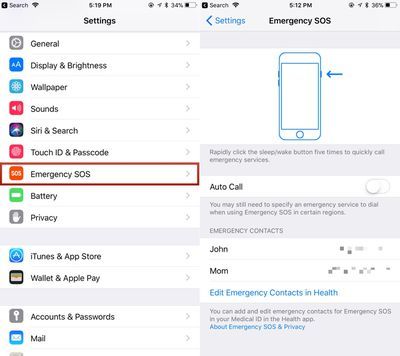
- Uključite 'Automatski poziv'.
- Da biste ga isključili, jednostavno isključite automatski poziv.
S uključenim automatskim pozivom, vaš će telefon birati '911' (ili liniju za hitne slučajeve u vašoj zemlji) nakon odbrojavanja od tri sekunde što vam daje dovoljno vremena da otkažete poziv ako je slučajno upućen.
SOS na Apple Watchu
Na Apple Watchu se hitni poziv može uputiti kada pritisnete i držite bočni gumb nekoliko sekundi zaredom. Kada postavite svoj Apple Watch, Apple će od vas zatražiti da ga uključite, ali ako niste, možete to učiniti kasnije.
macbook pro savjeti i trikovi 2020
Na Apple Watchu puno je lakše slučajno uputiti hitni poziv ako nešto pritisne bočni gumb, pa mnogi ljudi možda neće željeti uključiti ovu značajku. Evo kako ga uključiti:
- Otvorite aplikaciju Apple Watch na iPhoneu.
- Pomaknite se prema dolje do Općenito i dodirnite ga.
- Potražite Hitni SOS. To je šesta opcija.
- Dodirnite za hitno SOS sučelje.
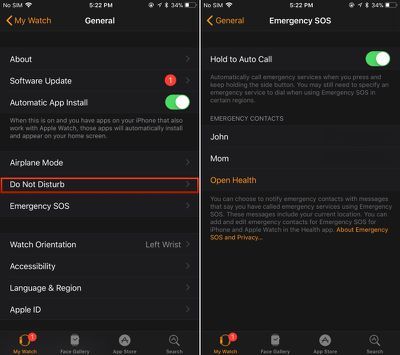
- Uključite 'Čekaj za automatski poziv'.
- Da biste ga ponovno isključili, isključite Hold to Auto Call.
Postavljanje kontakata za hitne slučajeve
Kao što je gore spomenuto, kad god koristite SOS značajku, Apple će automatski obavijestiti vaše kontakte za hitne slučajeve ako ste ih postavili. Kontakti za hitne slučajeve mogu se postaviti u aplikaciji Zdravlje:
- Otvorite aplikaciju Zdravlje.
- Odaberite Medical ID.
- Odaberite 'Uredi' u gornjem desnom kutu.
- Pomaknite se prema dolje do odjeljka Kontakti za hitne slučajeve.
- Dodirnite gumb '+' za dodavanje kontakta za hitne slučajeve.
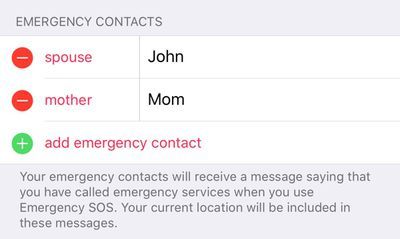
Možete dodati više kontakata za hitne slučajeve, od kojih će svaki primiti tekstualnu poruku s vašom lokacijom ako ikada koristite značajku Hitnog SOS-a.

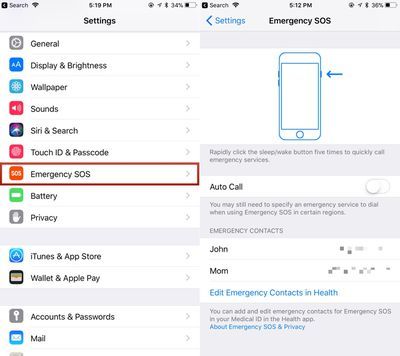
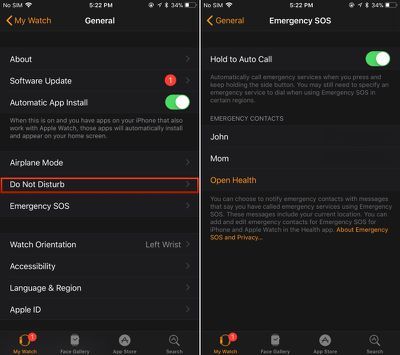
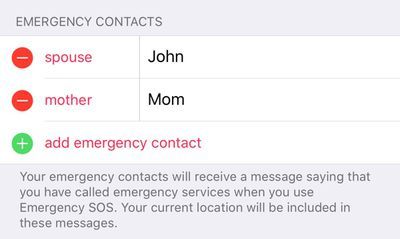
Popularni Postovi